我们在iOS开发中,相信所有小伙伴都经常使用到cocoapods,使用别人上传的组件用在我们自己的项目中,这会大大节省我们开发的时间,比如AFNetworking、Masonry等等,但是你们有没有想过把自己写的一些好用的组件也放到cocoapods中,让别的小伙伴使用啊,废话不多说,我们直接看流程:
其实cocoapods也是使用github来进行代码管理的,所以我们也要传一份我们的代码到github上。
一、在github创建一个项目
首先我们需要有一个github账号,账号创建我就不说了,相信大家都会,接下来我们就创建我们的项目,首先我们需要填写我们的项目名称Repository name,然后选择license,gitignore,license是必选的,这个我后面后说,然后点击create repository按钮创建。这样我们的项目就创建好了,但是这还是一个空项目,所以我们要把它clone到我们本地,然后把我们的组件拷贝进去上传到github,代码上传我就不说了,就那一套命令。上传完成后我们要打tag,这个tag必须得打的,这个和我们后面配置spec的version是对应的。
git tag -a v1.0.0
git push origin v1.0.0
可以使用git show tag查看我们的打的tag
这就完成我们的第一步了,接下来我们上传cocoapods
二、上传cocoapods
1、命令行cd到我们刚拉下来的工程根目录下,初始化一个Podspec文件,这个文件最好与项目名相同
pod spec create 项目名
2、打开我们创建的spec,配置spec文件,tag一定对应github tag,配置的时候有自动生成的一些,比如spec.name、spec.version等,
Spec.homepage是我们必须填的,它对应我们的github项目地址
Spec.license也是必须填的,比如 spec.license = { :type => “MIT”, :file => “LICENSE” }
spec.author就填我们刚创建的就行,比如 spec.author = { “作者” => “邮箱” }
Spec.source也是必须填的,对应我们的组件git地址对应的tag号
Spec.source_files也需要填,对应我们组件都包括什么类型的文件,比如.h,.m文件
其他的可以选填了
3、配置完成后,创建pods账号,当然有账号的就不用创建了,创建账号的命令为:
pod trunk register 邮箱 联系人 --description="描述" --verbose
然后会发一封邮件到你邮箱进行验证
pod trunk me 可以查看trunk信息
4、接下来我们要上传我们的组件
先使用 pod spec lint 项目名.podspec 验证是否通过,如果不通过要修改配置文件
5、上传组件
pod trunk push
在2014年的时候,cocoapods推出了trunk,以后trunk是提交到pod的唯一的方法,不接受对cocoapods specs repo的pull请求。所以在2014年之前,可以在cocoapods的github上把我们刚刚创建的spec文件上传到他们的github上,但是出了trunk后,我们省事了很多,直接上传就好了。
那我们怎么pod我们本地的组件到我们的项目中:
同样在打包到项目之前也需要在本地创建好库名称,以及创建podspec配置文件,完成后需要在本地init个git文件,然后提交到git,完成后就可以pod到项目中了,需要注意的是在podfile文件中需要写明该库所在的具体地址,例如:pod ‘RSA01’, :path=> ‘/Users/zhangzhifang/RSA01’ ,执行pod install
引入成功后在pods项目中会多一个Development pods文件,本地pod库放在该文件夹下
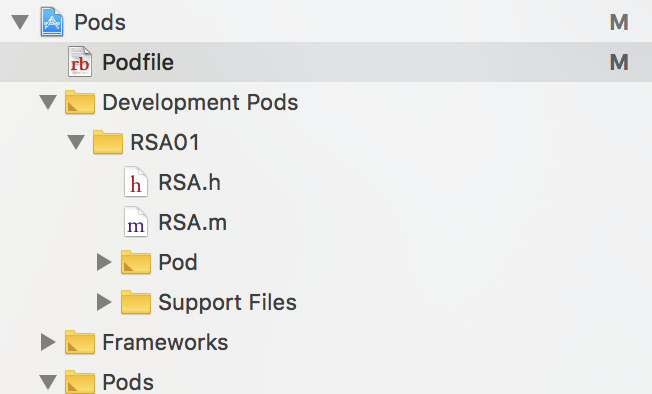
到这里我们基本上就算完成了,接下来说一下我打包时遇到的坑
注意⚠️:
1、在创建git项目的时候,必须要选择license,gitignore,一般情况下选择MIT License,因为MIT是软件授权条款(源自麻省理工学院),选择它就认为你授权了你上传的项目对外开源,被授权人有权利使用、复制、修改、合并、出版发行、散布、再授权及贩售软件及软件的副本。不选择license,上传的时候会提示找不到license,到时候验证失败无法上传。当然也可以不选择MIT,选择别的授权条款,如果选择别的,在.podspec文件中配置spec.license的时候需要修改一下type值
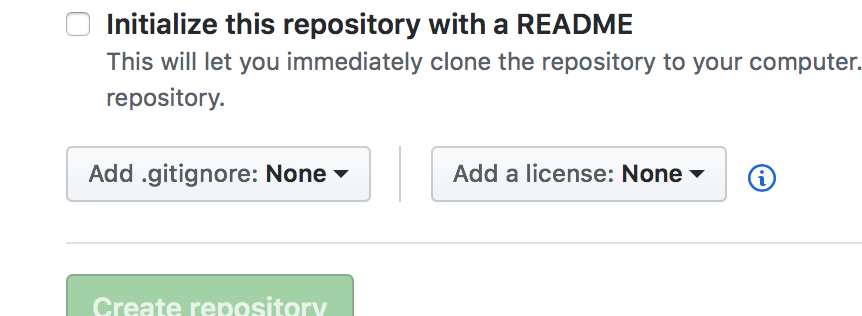
2、如果出现xcrun: error: unable to find utility “simctl”, not a developer tool or in PATH
错误,去xcode->preference->location下选择commons line tools
3、在验证的时候出现warning的时候,最好解决一下,否则上传的时候有可能会失败(虽然可以使用pod lib lint –allow-warnings忽略警告)
4、如果在pods中搜索不到要找的框架,前往文件夹(快捷键shift + command + G)~/Library/Caches/CocoaPods/ 中删除search_index.json文件,然后重新搜索就可以了
在上传完成以后在cocoapods官网https://cocoapods.org暂时是搜不到你的项目的,不用着急,第二天会搜到。